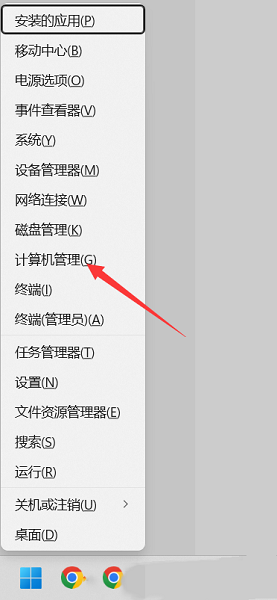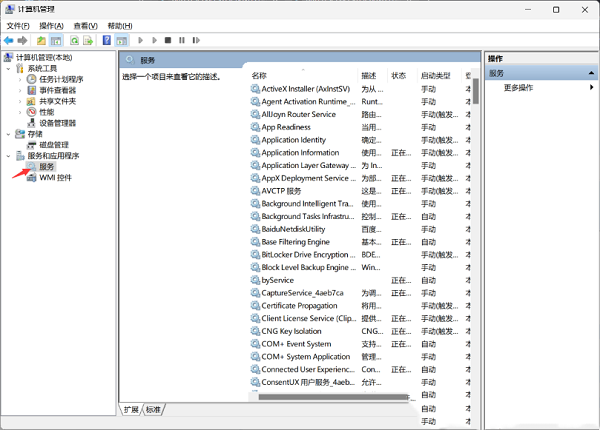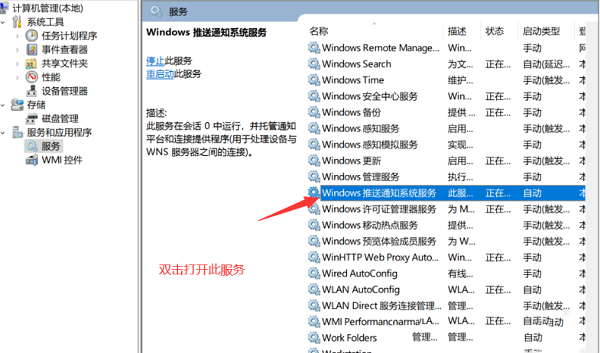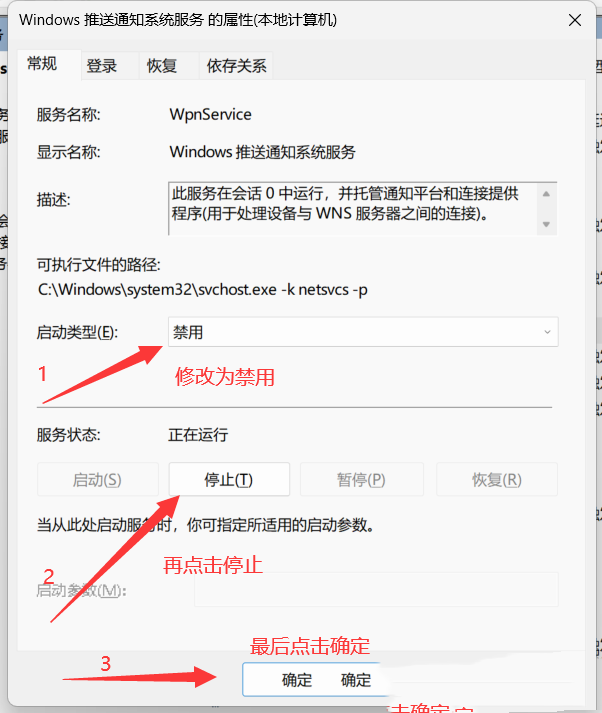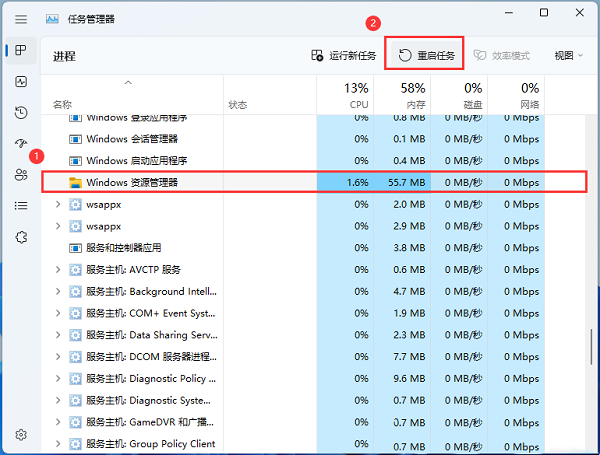win11双击文件夹打不开怎么办?
大家都知道,我们在电脑上打开文件或者软件都是双击操作的,可是有些用win11系统的小伙伴发现本地文件夹双击打不开了,这是因为系统里的一些设置和服务出了问题,只要重新调整一下就能恢复正常了。今天就给大家分享一下win11的具体解决方法,一起来看看吧!
解决方法如下:
1、右击左下角任务栏中的“开始”,选择选项列表中的“计算机管理”。
2、进入到新的界面后,点击左侧栏“服务和应用程序”中的“服务”。
3、随后找到右侧中的“Windows 推送通知系统服务”双击打开。
4、在打开的窗口中,将“启动类型”设置为“禁用”,随后点击“服务状态”中的“停止”,并点击确定保存。
5、然后按下“Ctrl + Alt + Del”快捷键,点击“任务管理器”。
6、在任务管理器窗口中,选中“Windows 资源管理器”,最后点击右上角的“重启任务”即可。
相关文章
- Win11系统怎么显示我的电脑在桌面
- win11毛玻璃怎么关闭?win11毛玻璃效果怎么关?
- win11显示未识别的网络怎么解决?
- win11鼠标指针皮肤怎么修改?win11鼠标指针皮肤设置方法
- win11磁盘管理打不开怎么办?win11无法打开磁盘管理解决方法
- Win11怎么调整光标闪烁速度?Win11调整光标闪烁速度的方法
- win11检测工具无法安装怎么办?win11检测工具无法安装问题解析
- Win11按prtsc截图没反应怎么办?Win11按prtsc截图没反应问题解析
- Win11右键新建word变成白的了怎么办?
- win11玩游戏自动关机怎么回事?win11玩游戏自动关机解决方法
- Win11 24H2什么时候发布?24H2正式版更新了什么?
- win11自带媒体播放器不能播放视频怎么办?
- Win11 24H2怎么下载?Win11 24H2在哪里下载?
- 安装Win11 24H2有什么硬件要求?Win11 24H2最低硬件要求解析
- Win11 24H2更新失败了怎么办?Win11 24H2更新失败了问题解析
- win11如何设置中英文切换快捷键?